
[100% de éxito] ¿Cómo recuperar el correo de voz eliminado en iPhone 13/12/11/X?

"¡Acabo de recibir un mensaje de voz importante y accidentalmente lo borré a la mitad! Esto es como una emergencia. ¿Es posible recuperarlos?"
El buzón de voz es tan crucial como otros métodos de comunicación para muchos usuarios iOS . Si eliminaste un mensaje de voz por error, no te preocupes, lo más probable es que puedas rescatarlo rápidamente. En el caso de un correo de voz eliminado recientemente, puedes recuperarlo directamente en el iPhone. Si el correo de voz realmente ha desaparecido de su dispositivo, una recuperación de correo de voz de iPhone puede ayudarlo a recuperarlo con o sin respaldo. Ahora, repasemos cada forma de cómo recuperar el correo de voz eliminado en el iPhone.

Parte 1: Cómo recuperar el correo de voz en iPhone
Parte 2: Cómo recuperar el correo de voz eliminado en iPhone a través de la recuperación de datos iOS sin copia de seguridad
Parte 3: Cómo recuperar el correo de voz eliminado en iPhone desde la copia de seguridad de iTunes
Parte 4: Cómo recuperar el correo de voz eliminado en iPhone desde la copia de seguridad de iCloud
¿Eliminó accidentalmente el correo de voz del iPhone? Relájate, no desaparecerá de inmediato. A continuación, te explicamos cómo encontrar el correo de voz eliminado en el iPhone:
Paso 1: Abre la aplicación Teléfono en tu iPhone.
Paso 2: Toca Voicemail en la esquina inferior derecha.
Paso 3: Toca el menú Mensajes eliminados y ve la lista de correo de voz que se puede recuperar.
Paso 4: Selecciona el correo de voz requerido y toca Recuperar.

¿No hay una opción de recuperación en los mensajes de voz eliminados? Toca el icono de la papelera roja .
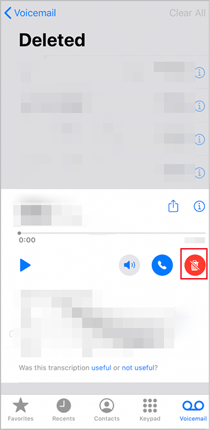
Paso 5: Ahora, puedes volver a la pantalla principal del buzón de voz y comprobar el buzón de voz que acaba de recuperarse.
Si su correo de voz se elimina permanentemente, puede usar la recuperación del correo de voz del iPhone para recuperarlo. Puede recuperar el correo de voz eliminado en el iPhone incluso si no hay una copia de seguridad.
Más características de iPhone Voicemail Recovery:
Para recuperar el correo de voz eliminado permanentemente en el iPhone sin respaldo:
Paso 1: Después de instalar iPhone Voicemail Recovery, ejecútalo en tu computadora. Luego conecte su iPhone a la computadora con un cable USB.

Paso 2: Cuando el software detecte tu dispositivo, haz clic en Iniciar escaneo.
Paso 3: Después de escanear, todos los archivos recuperables aparecerán en la pantalla. Haga clic en la pestaña Correo de voz en el panel izquierdo, seleccione los archivos que necesita y haga clic en el botón Recuperar para guardarlos en la PC.
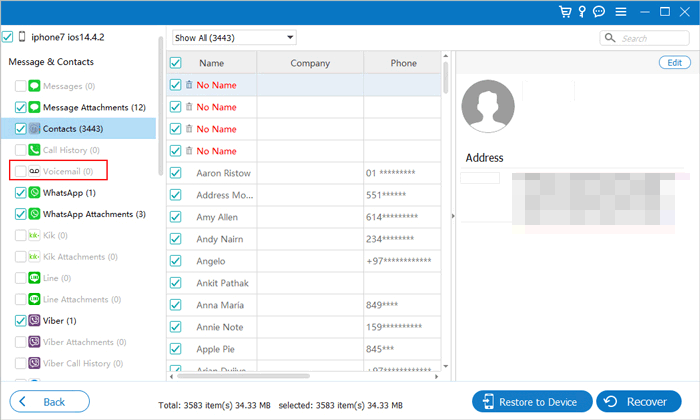
La gente también lee: Cómo recuperar notas eliminadas en iPhone de 5 maneras sencillas
iTunes es la forma oficial de hacer una copia de seguridad de los datos del iPhone en la computadora. Si ha realizado una copia de seguridad de los datos de su iPhone, incluido el correo de voz con iTunes, puede restaurar la copia de seguridad de iTunes.
Nota: La copia de seguridad restaurada de iTunes reemplazará los datos actuales en su iPhone.
A continuación te explicamos cómo recuperar el correo de voz eliminado en el iPhone desde la copia de seguridad de iTunes:
Paso 1: Conecta iTunes con tu computadora a través de un cable USB y ejecuta iTunes.
Paso 2: Haz clic en el icono del dispositivo en iTunes y dirígete a la pestaña Resumen .
Paso 3: En la sección Copias de seguridad, haz clic en Restaurar copia de seguridad.
Paso 4: Elige la copia de seguridad de iTunes que almacena tu buzón de voz, luego haz clic en Restaurar para recuperarla en tu iPhone.

Como puede ver, la forma oficial de restaurar la copia de seguridad de iTunes no le permite obtener una vista previa y seleccionar los datos que necesita. Y todos los datos existentes en su iPhone desaparecerán después de la restauración. Si no está seguro de qué copia de seguridad de iTunes contiene el correo de voz que necesita, esta recuperación de correo de voz de iPhone puede ayudarlo.
A continuación, se explica cómo recuperar mensajes de voz en iPhone desde iTunes de forma selectiva:
Paso 1: Instala y ejecuta la recuperación del correo de voz del iPhone en tu computadora. A continuación, escaneará y mostrará todos los archivos de copia de seguridad de iTunes. Puede seleccionar la copia de seguridad deseada y hacer clic en Iniciar para escanear.

Paso 2: Después de escanear, haz clic en la pestaña Correo de voz en la barra lateral izquierda, selecciona los elementos requeridos y luego haz clic en Recuperar para extraer el correo de voz de la copia de seguridad de iTunes.
Si desea restaurar una copia de seguridad de iCloud, primero deberá borrar todos los datos de su iPhone. Al igual que iTunes, la forma en que Apple restaura desde la copia de seguridad de iCloud puede resultar en la pérdida de datos.
Paso 1: En tu iPhone, ve a Ajustes > General > Restablecer > Borrar todo el contenido y los ajustes.
Paso 2: Configura tu iPhone como nuevo. Cuando veas la pantalla Aplicaciones y datos , toca Restaurar desde la copia de seguridad de iCloud.
Paso 3: Inicia sesión en iCloud y luego elige la copia de seguridad que tiene el correo de voz eliminado para restaurar.

En esta parte, también le proporcionamos el método para recuperar de la copia de seguridad de iCloud usando iPhone Voicemail Recovery, que le permite elegir elementos específicos para restaurar.
Paso 1: Ejecuta la recuperación del correo de voz del iPhone en tu computadora y selecciona el modo Recuperarse del archivo de copia de seguridad de iCloud.
Paso 2: Inicia sesión en tu cuenta de iCloud y luego elige Copia de seguridad de iCloud. A continuación, puede descargar la copia de seguridad de iCloud requerida para ver más detalles.

Paso 3: Después de escanear, puedes seleccionar y recuperar el correo de voz que desees.
Para recuperar el correo de voz eliminado en el iPhone, primero puede verificar la carpeta eliminada en la aplicación Teléfono. Esto debería recuperar su correo de voz eliminado recientemente. Si no puede encontrar el correo de voz en la carpeta eliminada, recupérelo a través de la recuperación del correo de voz del iPhone. Puede recuperar el correo de voz eliminado con o sin copia de seguridad.
¿Te han funcionado los métodos anteriores? ¿Cómo se recuperan los mensajes de voz eliminados en el iPhone? Bienvenido a compartir su experiencia con la recuperación del correo de voz eliminado del iPhone en los comentarios.
Artículos relacionados:
Cómo recuperar videos eliminados del iPhone 14/13/12/11/X con o sin copia de seguridad
¿Cómo recuperar contactos eliminados del iPhone con facilidad?
Una guía completa para recuperar fotos borradas de iPhone sin copia de seguridad
Cómo recuperar contactos de iPhone con pantalla rota
Cómo restaurar mensajes eliminados de WhatsApp sin copia de seguridad (iOS y Android)

 Recuperación de iPhone
Recuperación de iPhone
 [100% de éxito] ¿Cómo recuperar el correo de voz eliminado en iPhone 13/12/11/X?
[100% de éxito] ¿Cómo recuperar el correo de voz eliminado en iPhone 13/12/11/X?





